ITunes ne započinje: kako riješiti problem
Kada radite s iTunesom, korisnici mogu doživjeti različite probleme. Konkretno, ovaj članak govori o tome što učiniti ako iTunes uopće ne počne.
Poteškoće pri pokretanju iTunes-a mogu se pojaviti iz raznih razloga. U ovom ćemo članku pokušati pokriti maksimalni broj načina rješavanja problema tako da konačno možete pokrenuti iTunes.
Kako otkloniti poteškoće s pokretanjem sustava iTunes
1. način: Promijenite razlučivost zaslona
Ponekad se mogu pojaviti problemi s pokretanjem iTunes-a i prikazom prozora programa zbog pogrešno postavljene razlučivosti zaslona u postavkama sustava Windows.
Da biste to učinili, desnom tipkom miša kliknite bilo koju slobodnu površinu na radnoj površini i u kontekstnom izborniku koji se pojavljuje, idite na "Postavke zaslona" .
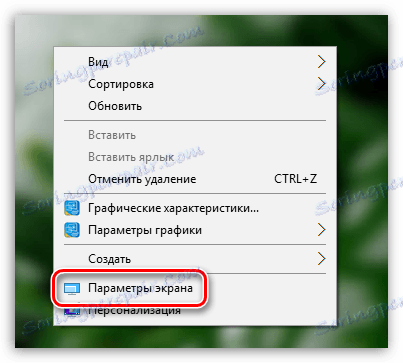
U otvorenom prozoru otvorite vezu "Dodatni parametri zaslona" .
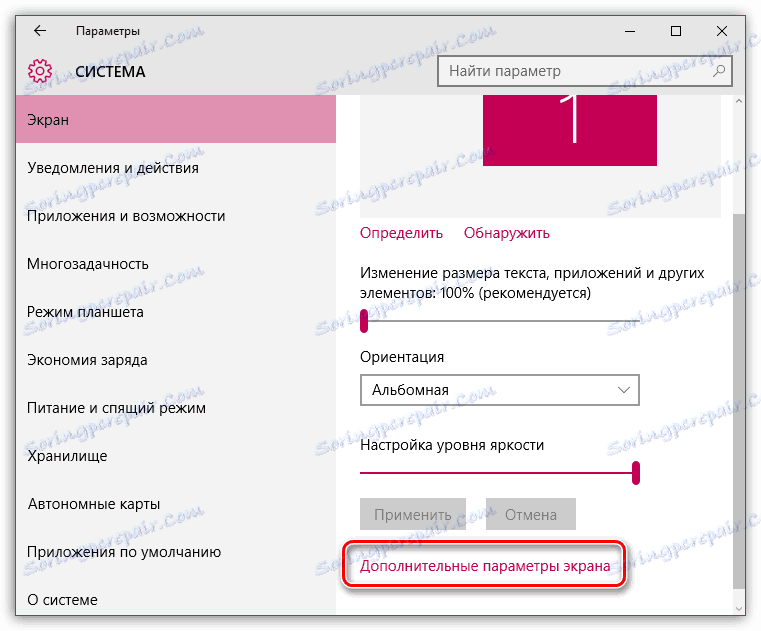
U polju "Razlučivost" postavite maksimalnu rezoluciju dostupnu za vaš zaslon, a zatim spremite postavke i zatvorite taj prozor.
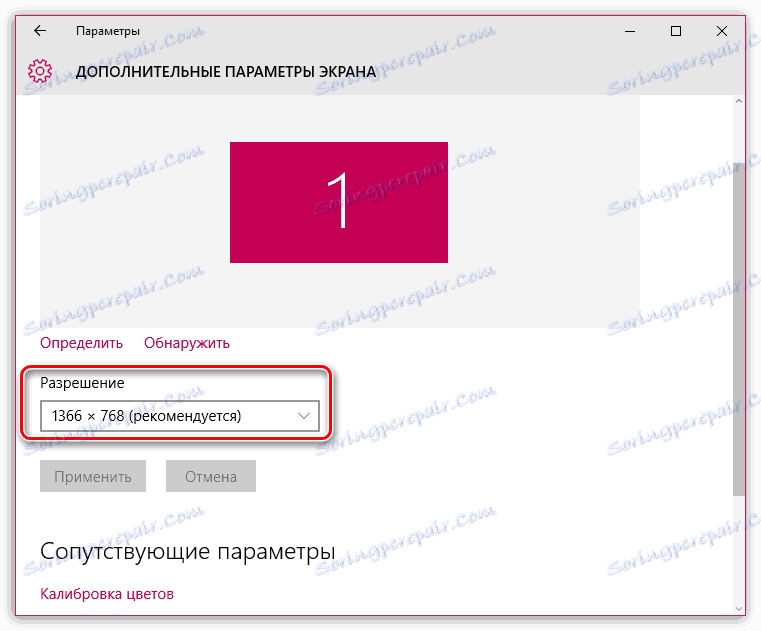
Nakon dovršetka tih koraka, iTunes obično počinje ispravno raditi.
2. način: Ponovno instalirajte iTunes
Starija inačica programa iTunes možda je instalirana na vašem računalu ili ako program nije ispravno instaliran, što znači da iTunes ne funkcionira.
U tom slučaju, preporučujemo da ponovno instalirate iTunes, nakon potpunog uklanjanja programa s računala. Nakon deinstalacije programa, ponovo pokrenite računalo.
Pročitajte također: Kako potpuno deinstalirati iTunes s vašeg računala
I kad završite s deinstaliranjem programa iTunes s računala, možete početi preuzimati novu verziju distribucije s web mjesta razvojnog programera, a zatim instalirati program na računalo.
3. metoda: Očistite QuickTime mapu
Ako je QuickTime player instaliran na vašem računalu, razlog može biti da neki plug-in ili kodek u sukobu s ovim uređajem.
U tom slučaju, čak i ako uklonite QuickTine s računala i ponovo instalirajte iTunes, problem neće biti riješen pa će se vaše daljnje radnje odvijati na sljedeći način:
Prijeđite na Windows Explorer slijedeći put C: Windows System32 . Ako ova mapa ima mapu pod nazivom QuickTime , izbrišite sav sadržaj i ponovno pokrenite računalo.
Način 4: Čišćenje oštećenih konfiguracijskih datoteka
Obično se taj problem javlja nakon ažuriranja. U tom slučaju, iTunes prozor neće biti prikazan, ali istodobno, ako pogledate u "Upravitelj zadacima" (Ctrl + Shift + Esc), vidjet ćete pokrenuti iTunes proces.
U tom slučaju to može ukazivati na prisutnost oštećenih datoteka konfiguracije sustava. Rješenje ovog problema je brisanje tih datoteka.
Najprije morate prikazati skrivene datoteke i mape. Da biste to učinili, otvorite izbornik "Upravljačka ploča" , postavite opciju izbornika "Male ikone" u gornjem desnom kutu, a zatim idite na "Postavke Explorera" .
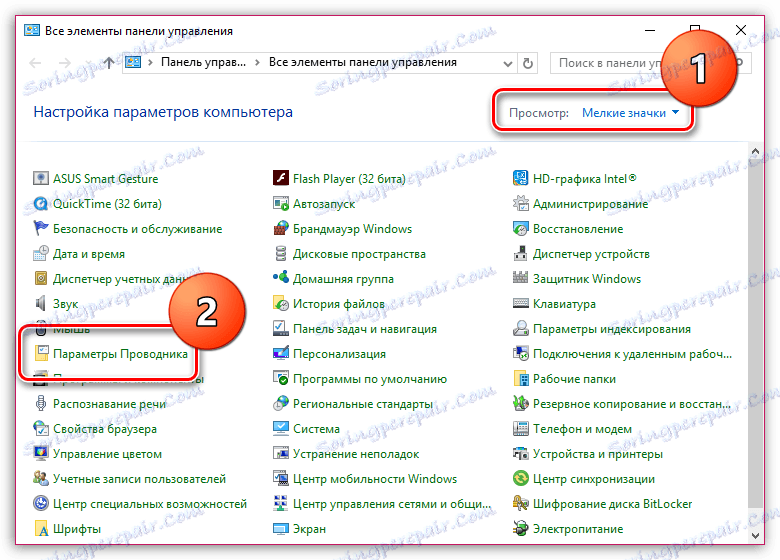
U prozoru koji se otvori, idite na karticu "Prikaz" , idite na dnu popisa i odaberite "Prikaži skrivene datoteke, mape i pogone" . Spremite promjene.
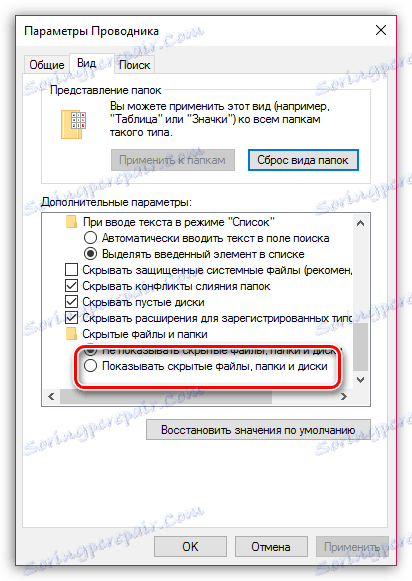
Sada otvorite Windows Explorer i slijedite sljedeći put (da biste brzo krenuli u navedenu mapu, tu adresu možete umetnuti u adresnu traku istraživača):
C: ProgramData Apple Computer iTunes SC Info
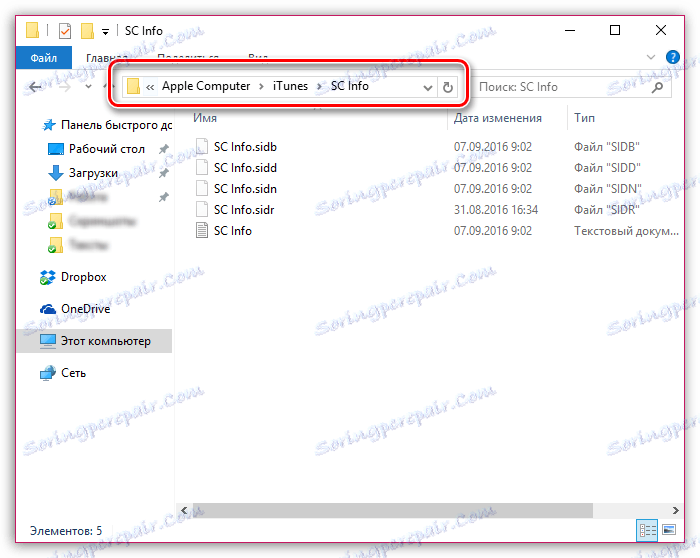
Nakon otvaranja sadržaja mape, morat ćete izbrisati dvije datoteke: "SC Info.sidb" i "SC Info.sidd" . Nakon što se te datoteke izbrišu, morat ćete ponovo pokrenuti sustav Windows.
5. metoda: čišćenje virusa
Iako je ova verzija uzroka problema s pokretanjem iTunes rjeđe, ne možete isključiti mogućnost da pokretanje iTunes-a blokira softver koji je dostupan na vašem računalu.
Pokrenite skeniranje vašeg antivirusnog programa ili koristite poseban program Dr.Web CureIt , koji neće samo pronaći, već i izliječiti viruse (ako je liječenje nije moguće, virusi će biti stavljeni u karantenu). Štoviše, ovaj program distribuira apsolutno besplatno i ne proturječi antivirusima drugih proizvođača pa se može koristiti kao alat za ponovno skeniranje sustava ako vaš antivirusni program nije mogao pronaći sve prijetnje na računalu.
Nakon što uklonite sve otkrivene prijetnje virusima, ponovo pokrenite računalo. Moguće je da ćete morati potpuno ponovno instalirati iTunes i sve pripadajuće komponente jer virusi bi mogli poremetiti njihov rad.
6. metoda: Instalirajte ispravnu verziju
Ova je metoda relevantna samo korisnicima sustava Windows Vista i ranijim verzijama ovog operacijskog sustava, kao i za 32-bitne sustave.
Problem je u tome što je Apple prestao razvijati iTunes za naslijeđene verzije operacijskog sustava, što znači da, ako ste uspjeli preuzeti iTunes za vaše računalo, pa čak i instalirati ga na računalo, program se neće pokrenuti.
U tom slučaju morat ćete potpuno ukloniti nekorištenu verziju programa iTunes s računala (pogledajte gore navedene upute), a zatim preuzmite najnoviju dostupnu verziju programa iTunes za računalo i instalirajte ga.
iTunes za Windows XP i Vista 32 bita
iTunes za Windows Vista 64 bita
Načini 7: Instalirajte Microsoft .NET Framework
Ako ne otvarate iTunes prikazivanjem pogreške 7 (Windows error 998), to znači da vaše računalo nema softversku komponentu Microsoft .NET Framework ili je instalirana nepotpuna inačica.
Možete preuzeti Microsoft .NET Framework putem ove veze s službenog Microsoftovog web mjesta. Kada završite s instalacijom paketa, ponovo pokrenite računalo.
U pravilu, to su glavne preporuke koje pomažu u rješavanju problema s pokretanjem iTunesa. Ako imate preporuke koje vam omogućuju dodavanje članka, podijelite ih u komentarima.
